Systemadministratoren können jetzt Ablaufzeiten für API-Zugriffstoken in ihrem Plan festlegen, um die Sicherheitsprotokolle in Ihrem Plan zu verbessern. Dieses Feature gilt für Benutzerzugriffstoken und OAuth2.0-Token.
Sie müssen ein Systemadministrator sein, um diese Funktion in Admin Center zu aktivieren.
Informationen zu Ablaufzeiten
Sobald ein Systemadministrator Ablaufzeiten festgelegt hat, halten sich alle bestehenden und zukünftigen Token innerhalb des Plans an diese Dauer und werden bei Ablauf automatisch widerrufen. Wenn Sie jedoch keine Ablaufzeit für Ihre Token festlegen, bleiben sie auf unbestimmte Zeit aktiv, es sei denn, ein Systemadministrator widerruft sie manuell.
Aus Sicherheitsgründen sollten Sie beachten, dass kurze Laufzeiten die Arbeitsabläufe behindern und lange Laufzeiten ein Sicherheitsrisiko darstellen können, wenn Token kompromittiert werden.
Best Practice für bestehende Token
Um Lösungsausfälle durch das Aktivieren der Ablaufzeiten von Zugriffstoken zu vermeiden, sollten Systemadministratoren alle Benutzer darüber informieren, dass sie möglicherweise neue Token generieren müssen, damit Automatisierungsvorgänge nicht unterbrochen werden.
Benutzer erhalten sieben Tage im Voraus eine automatisierte E-Mail-Benachrichtigung für Token, die kurz vor dem Ablauf stehen. Benutzer können ihren aktuellen API-Zugriffstoken und dessen Ablaufdatum anzeigen, indem sie Konto > Persönliche Einstellungen aufrufen und dann den Tab API-Zugriff auswählen.
So konfigurieren Sie die Ablaufzeit von Zugriffstoken
- Rufen Sie Admin Center > Sicherheit und Steuerung auf.
- Navigieren Sie zur Kachel API-Zugriffstoken.
- Aktivieren Sie die Funktion Ablaufzeitraum über den zugehörigen Schieberegler. Sie können die Dauer festlegen in:
- Minuten
- Stunden
- Tage
- Monate
- Jahre
- Wählen Sie Aktivieren aus.
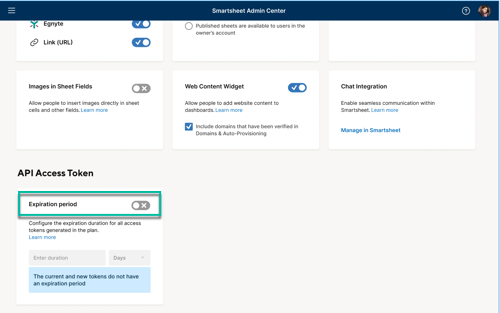
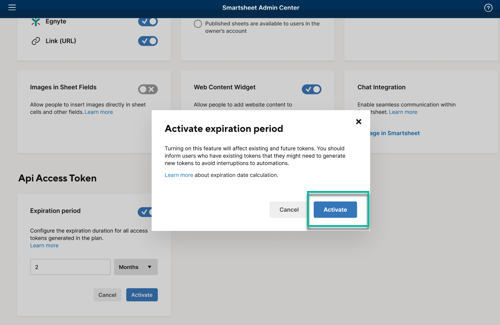
In diesen Fällen sollten Sie sich Hilfe holen
Wenden Sie sich in den folgenden Fällen an den Smartsheet-Support:
- Ein Systemadministrator stößt auf Probleme oder Fehler, wenn er versucht, die Gültigkeitsdauer eines Tokens festzulegen.
- Token verfallen nicht gemäß der festgelegten Dauer oder verfallen, obwohl sie den definierten Schwellenwert nicht erreicht haben.
Hinweise
- Die Ablaufdauer wird auf Ebene des Smartsheet-Plans festgelegt, nicht auf Domänenebene. Token, die im Rahmen verschiedener Pläne erstellt werden, müssen separat konfiguriert werden.
- Die Ablaufzeit für Token, die vor der Einrichtung erstellt wurden, wird ab dem Datum der ursprünglichen Token-Erstellung berechnet, nicht ab dem Datum, an dem der Systemadministrator die Einstellungen konfiguriert hat. Dies kann dazu führen, dass einige Token früher als erwartet ablaufen.
- Sie können keine individualisierten oder rollenbasierten Ablaufzeiten festlegen, weil es sich um eine allgemeine Einstellung für alle Token im jeweiligen Plan handelt.
Externe Systeme, die auf diese Token angewiesen sind, müssen die neuen Ablaufzeiten einhalten, sobald sie vom Systemadministrator des Plans festgelegt wurden. Beachten Sie, dass alle Tokenvorgänge sofort beendet werden, sobald ein Token abläuft.
Warum ist mein Token vor dem festgelegten Ablaufzeitraum abgelaufen?
Dies kann auf einen manuellen Widerruf zurückzuführen sein oder daran liegen, dass der Systemadministrator Ihres Plans den Token-Ablaufzeitraum auf Planebene geändert hat.
Kann ich für verschiedene Benutzerrollen oder Abteilungen unterschiedliche Ablaufzeiträume festlegen?
Nein. Derzeit ist der Ablaufzeitraum für alle Rollen innerhalb eines Plans einheitlich.
Kann ich den Ablaufzeitraum eines Tokens ändern, der in Kürze abläuft?
Nein. Ein festgelegter Ablaufzeitraum kann nicht geändert werden. Sie müssten einen Token aktualisieren (für OAuth2.0-Token) oder einen neuen Token erstellen. Weitere Informationen finden Sie unter Generieren eines API-Schlüssels.